Reiter Projekteinstellungen
Im Reiter "Projekteinstellungen" (im Englischen: "Project Settings") wird eingestellt, wie und welche Teile der im vorherigen Reiter ausgewählten Zeitreihen auf dem Bildschirm dargestellt werden und auch über die Export-Funktionalität nach CSV exportiert werden können):
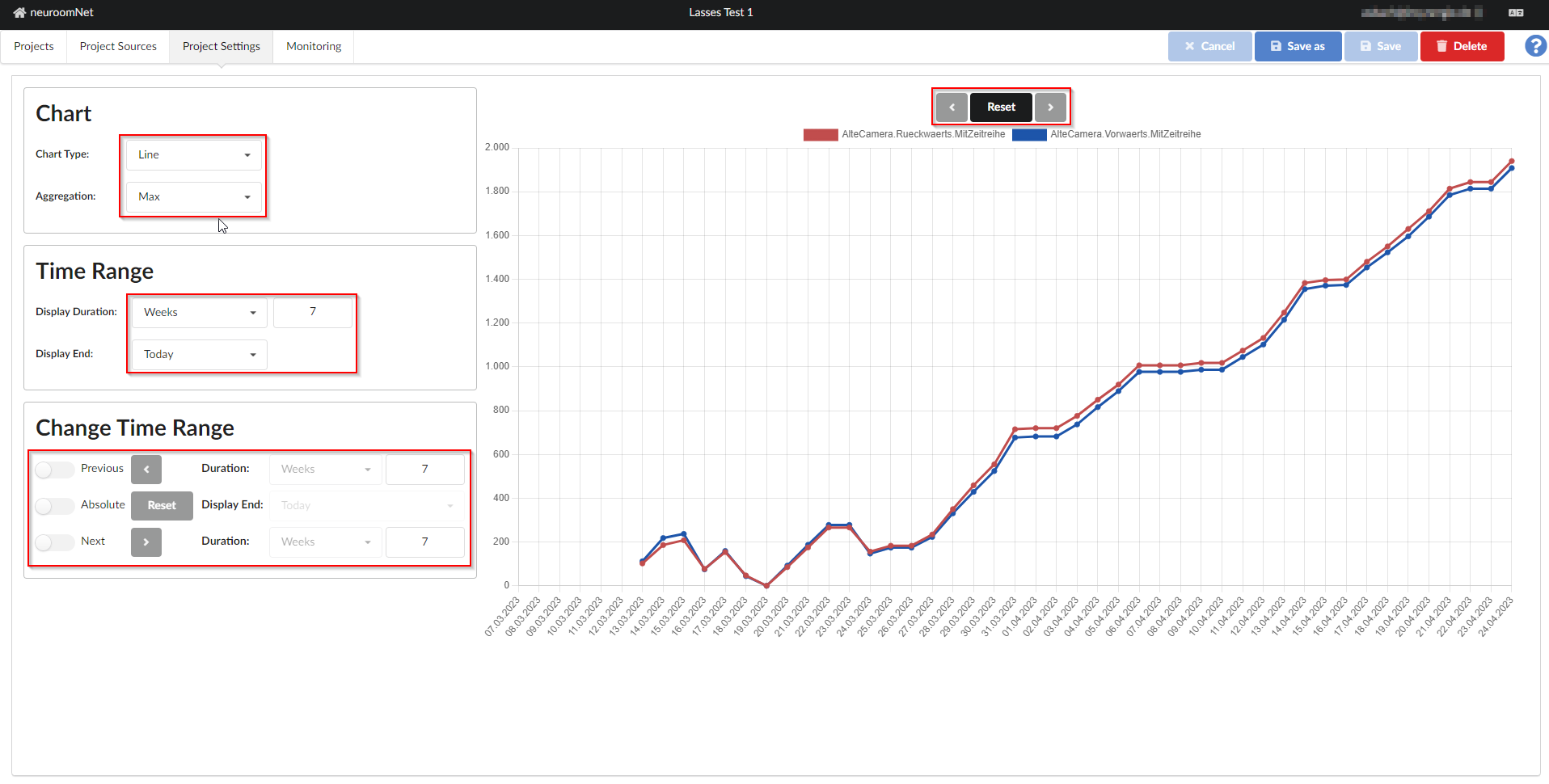
Zeitraum und Diagrammtyp
Unter dem Zeitraum (Time Range) wird der darzustellende Zeitraum definiert:
- Unter Display End wird das rechte Ende des darzustellenden Zeitraums eingestellt (Default: Heute)
- Unter Display Duration wird eine Einheit ausgewählt (Minuten, Stunden, Tage, Wochen, Monate, Jahre) und dann wie viele dieser Einheiten dargestellt werden sollen
Aus Display End und Display Duration folgt im Endeffekt auch der Display Start (visualisiert nur in der x-Achse des Graphen als der Zeitpunkt am weitesten links). Das Statistik-Projekt zeigt dann im Endeffekt Werte zwischen Display Start und Display End an.
Die Auswahl der Display Duration beeinflusst hierbei auch die X-Achse und Aggregierung von Datenpunkten (s.u.) wie folgt:
- Bei Auswahl von Minuten werden die Zeitreihenwerte pro Minute angezeigt
- Bei Auswahl von Stunden werden die Zeitreihenwerte pro Stunde angezeigt
- Bei Auswahl von Tagen, Wochen, Monaten oder Jahren werden die Zeitreihenwerte pro Tag angezeigt
Im Beispiel-Bild, s.o., werden die letzten 7 Wochen an Daten der beiden ausgewählten Zeitreihen (2 Zähler einer aufgebauten Test-Kamera, welche vorbeilaufende Personen zählt und deren Zähler teilweise zurückgesetzt wurden), angezeigt.
Unter Diagramm (Chart) wird die Darstellungsart ausgewählt:
- Mit Diagrammtyp (Chart Type) kann man zwischen Linien- und Balkendiagramm auswählen
- Mit Aggregation wird festgelegt, welcher Wert auf der y-Achse dargestellt wird, wenn es dazu mehrere Datensätze in den Zeitreihen gibt:
- Min: Zeigt den jeweils minimalen Wert in den Datensätzen an zum aggregierten Zeitraum
- Max: Zeigt den jeweils maximalen Wert in den Datensätzen an zum aggregierten Zeitraum
- Average: Zeigt den jeweils durchschnittlichen Wert in den Datensätzen an zum aggregierten Zeitraum
- Count: Zeigt die Anzahl von existierenden Datensätzen im aggregierten Zeitraum an
- Sum: Zeigt die Summe der Werte der Datensätze im aggregierten Zeitraum an.
Welcher Aggregationstyp Sinn macht, hängt stark von der Art der Daten in den Zeitreihen ab.
Beispiel zu den Aggregationstypen
In dem Beispiel-Projekt wird am 07.04.2023 der Wert 1007 angezeigt für die Zeitreihe AlteCamera.Rueckwaerts.MitZeitreihe:

Dadurch, dass als Display Duration "Weeks" ausgewählt wurde, werden alle Zeitreihenwerte auf komplette Tage aggregiert. In diesem Beispiel lief die Kamera aber permanent an dem Tag und es wurde pro Minute ein Datensatz in die Zeitreihe geschrieben. Durch den ausgewählten Aggregationstyp "Max" wurde dann für den 07.04.2023 der höchste Wert aller 1440 Datensätze (60 Minuten * 24 Stunden), welche am 07.04.2023 geschrieben wurden, ausgewählt zur Darstellung.
Der Aggregationstyp "Count" macht z.B. Sinn, wenn man darstellen will, wie häufig irgendwelche Messungen erfolgten (und diese nicht sowieso bspw. jede Minute erfolgen). "Sum" macht bspw. Sinn, wenn geschriebene Daten Deltas repräsentieren, wie sich ein Wert ändert (durch Aufsummieren dieser Deltas erhält man dann den Gesamtwert).
Blättern in Daten (Change Time Range)
Zuletzt lässt sich in der Sektion "Blättern in Daten" (Change Time Range) einstellen, wie konkret die Buttons "<", "Reset" und ">" mittig über dem Diagramm funktionieren sollen:
- Bei "Previous" wird eingestellt, welchen Zeitraum sozusagen zurückgeblättert werden soll beim Klicken des Buttons "<", sofern dieser Button aktiv sein soll
- Bei Reset wird eingestellt, wohin die Anzeige zurückgesetzt werden soll beim Klicken des Buttons "Reset", sofern dieser Button aktiv sein soll
- Bei "Next" wird eingestellt, welchen Zeitraum vorwärts geblättert werden soll beim Klicken des Buttons ">", sofern dieser Button aktiv sein soll.